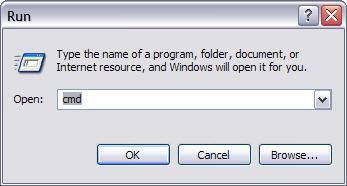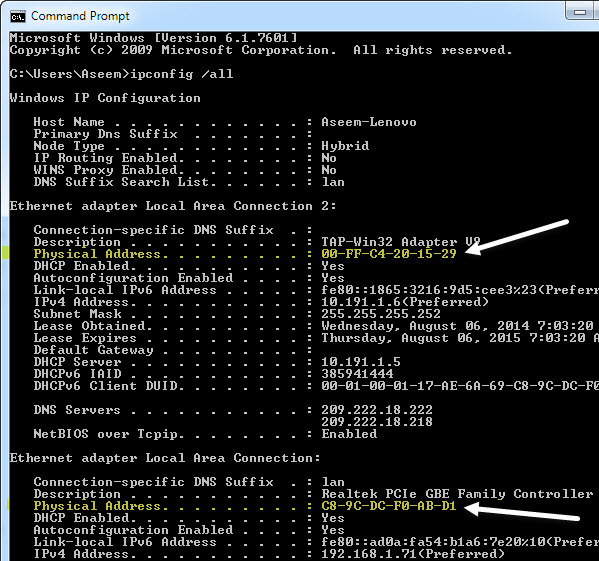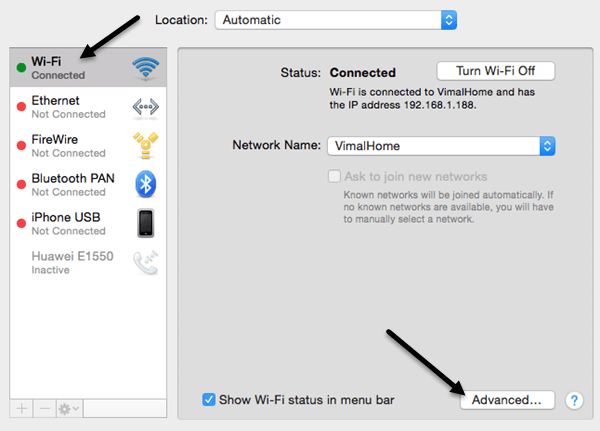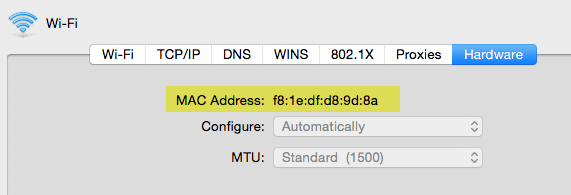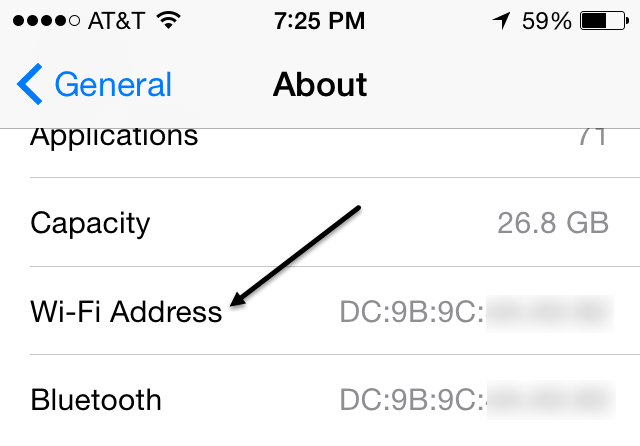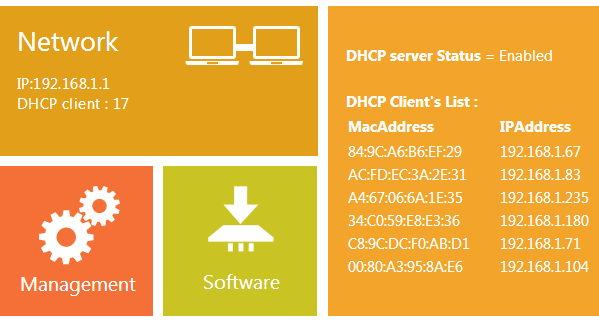Apakah Anda perlu mencari tahu alamat MAC Anda? Saya akan menjelaskan cara melakukannya di artikel ini! Tapi pertama-tama, inilah yang alamat MAC (kutipan dari Wikipedia):
"Di komputer jaringan alamat Kontrol Akses Media (alamat MAC) adalah pengidentifikasi unik yang melekat pada sebagian besar adapter jaringan (NIC). Ini adalah angka yang bertindak seperti nama untuk adapter jaringan tertentu, jadi, misalnya, kartu jaringan (atau adapter jaringan built-in) di dua komputer yang berbeda akan memiliki nama yang berbeda, atau alamat MAC, seperti halnya adaptor Ethernet dan adaptor nirkabel di komputer yang sama, dan seperti halnya beberapa kartu jaringan di router. Namun, adalah mungkin untuk mengubah alamat mac pada sebagian besar perangkat keras saat ini. "
Windows MAC Address
Jadi apa yang harus Anda lakukan untuk mendapatkan alamat MAC Anda ? Cukup sederhana sebenarnya! Mari mulai dengan mendapatkan alamat MAC PC:
1. Klik pada Mulaidan kemudian klik Jalankan. Di kotak teks, ketik CMD. Klik OK.
2. Di jendela DOS (kotak hitam), ketik berikut tanpa tanda kutip: "ipconfig/ all”Dan tekan Enter.
Anda akan melihat banyak hal yang mungkin tidak masuk akal! Pada dasarnya, perintah ini memberi Anda semua informasi untuk semua kartu jaringan di sistem Anda termasuk adapter jaringan kabel (Ethernet), bluetoothadapter, adapter virtual apa saja dan adaptor nirkabel. Jadi Anda harus melihat di bawah judul spesifik yang Anda butuhkan karena setiap adaptor akan memiliki alamat MAC-nya sendiri.
Alamat MAC biasanya merupakan item terakhir dalam daftar untuk setiap adaptor dan itu disebut Alamat fisik.Anda akan melihat sekumpulan pasangan angka yang dipisahkan oleh titik dua, yaitu. 09: F2: 96: 3E ... dll. Ini adalah alamat MAC Anda untuk adaptor tertentu.
Kemudian Anda dapat menggunakan alamat MAC di pengaturan router Anda jika Anda sedang mengatur pemfilteran alamat MAC, yang memungkinkan Anda untuk menentukan hanya perangkat tertentu yang dapat terhubung ke Jaringan WiFi. Perhatikan bahwa setiap perangkat yang terhubung ke jaringan Anda memiliki alamat MAC termasuk ponsel cerdas, printer, dll.
Alamat OS X Mac
Jika Anda memiliki komputer Apple seperti Macbook atau Mac Mini, Anda bisa mendapatkan alamat Mac Anda mengikuti langkah-langkah di bawah ini.
1. Buka Preferensi Sistemdan klik Jaringan.
2. Klik pada koneksi yang Anda inginkan alamat MAC dan kemudian klik tombol Advanceddi kanan bawah.
3. Kemudian klik pada tab Hardwaredan Anda akan melihat Alamat MACtertulis tepat di bagian atas.
Mencari Alamat MAC untuk Perangkat Lain
Bagaimana dengan perangkat lain di jaringan Anda seperti kamera IP atau iPhone atau printer nirkabel? Nah, Anda jelas bisa mencoba untuk mendapatkan alamat MAC dari perangkat itu sendiri, jika memungkinkan. Misalnya, pada iPhone, Anda dapat membuka Pengaturan, Umum, Tentangdan Anda akan melihat garis yang disebut Wi-Fi Alamat.
Namun, ada kalanya tidak begitu mudah untuk menemukan alamat MAC untuk perangkat, jadi pada mereka ada cara lain untuk mendapatkan alamat IP perangkat apa pun di jaringan Anda dan itu dengan menggunakan router nirkabel Anda. Karena router Anda mungkin server DHCP Anda di jaringan Anda, itu akan memiliki semua alamat IP dan alamat MAC untuk semua perangkat yang terhubung. Anda dapat masuk ke router dan pada dasarnya menjelajah sampai Anda menemukan halaman LAN, yang akan menunjukkan kepada Anda semua perangkat yang terhubung dan info terkaitnya.
Jadi itulah semua cara Anda bisa mendapatkan alamat MAC untuk komputer (PC atau Mac) dan perangkat jaringan lain yang terhubung ke router Anda. Jika Anda kesulitan menemukan alamat MAC, kirim pertanyaan di sini dan kami akan mencoba membantu. Selamat menikmati!